Sådan afinstalleres Avast
Avast
nu er spørgsmålet, Hvad er årsagen, der får folk til at fjerne
i denne artikel vil vi illustrere alle oplysninger om
Sådan afinstalleres Avast Safesone Gennemse
som foreslået ovenfor, før vi går over til løsningerne for at afinstallere Avast Safesone, lad os begynde vejledningen med de korrekte oplysninger om, hvad Avast faktisk er.
hvad er det?
som enhver anden internetsøgemaskine, er Avast også en internetsøgemaskine, der lader dig surfe på internettet. Men det er forskelligt fra andre bro.sere på en måde, at det er et Avast-produkt, der bliver installeret på din computer, mens du installerer Avast Antivirus.
som før Avast Antivirus installation bliver færdig på din computer, en ny Avast Safesone ikon bliver oprettet på dit skrivebord, som er intet andet end Avast Safesone bro.ser.
i henhold til Avast ‘ s krav er vi en af de mest sikre bro.sere på nettet, som kommer integreret med anti-ondsindede lag for at give den største sikkerhed, annonceblokering, tilstande til sikre transaktioner, beskyttelse mod usikkert indhold osv.
udover det er det også kendt at blokere korrupt og smitsom hjemmeside automatisk for at forhindre uønskede virus-og cyberangreb. På trods af disse funktioner kan mange mennesker ikke lide at bruge
årsagen til sådan modvilje mod Avast Safesone kan være afsløringen af en sikkerhedsfejl i Avast Safesone af Google-forsker, Travis Ormandy. Han afslørede i 2016, at Avast kan få brugerens data afsløret, mens du klikker på det usikre link.
dette problem blev dog løst i de næste versioner af
uanset hvad årsagen er, hvis du ikke er villig til at have Avast Safesone på din computer og vil slippe af med det, er du fri til at gøre det. Nedenfor er nogle af de løsninger, der vil hjælpe dig med at afinstallere
Sådan afinstalleres Avast Safesone
nu hvor du ved, hvad der er Avast Safesone, lad os finde ud af løsningerne til at slette Avast Safesone. Der er fire metoder, der kan følges for at fjerne
de første tre metoder gælder, når du allerede har installeret Avast Antivirus på din computer, mens den fjerde metode fungerer, når du endnu ikke har installeret Avast Antivirus og ikke ønsker, at Avast Antivirus skal installeres på din computer.
trinene involveret i alle de givne metoder er virkelig enkle og tager ikke meget af din tid eller indsats for at blive fulgt. Lad os komme i gang.
Metode 1.
Trin 1. Klik på start-menuen og skriv app.cpl i søgefeltet. Som før du gør dette, vil du se den første mulighed som app.cpl. se på nedenstående skærmbillede for at forstå bedre.
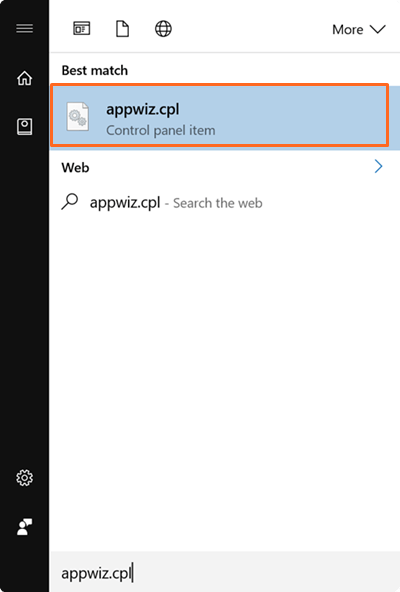
Trin 2. Højreklik nu på App.cpl og klik på Skift. Når du har gjort det, bliver du omdirigeret til siden programmer og funktioner på dine vinduer. Nu vil du se to muligheder der, afinstallere og ændre.
højreklik bare igen på Avast-antivirusprogrammet fra listen og klik på indstillingen Skift. Se skærmbilledet nedenfor.
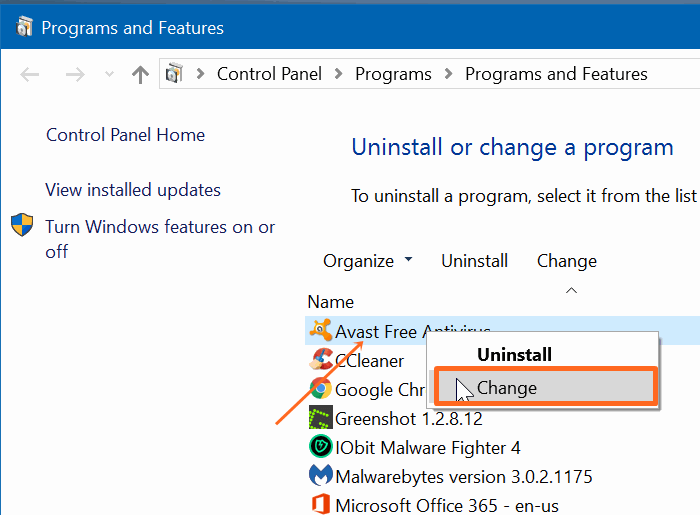
Trin 3. Når du klikker på indstillingen Skift, bliver du omdirigeret til følgende skærmbillede. Klik nu igen på indstillingen Skift.
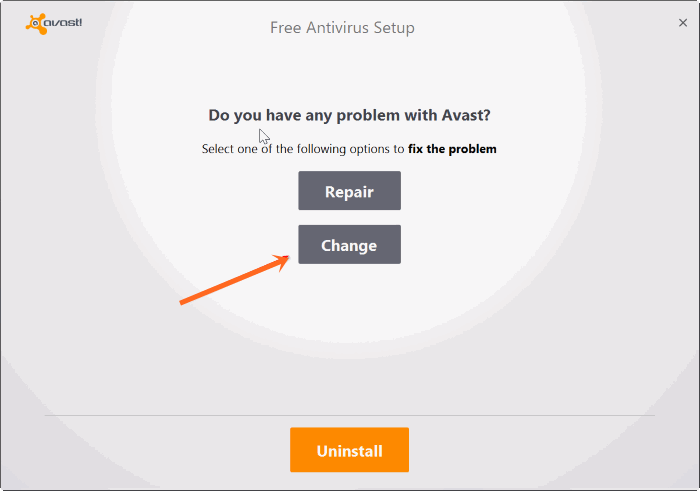
Trin 4. I det næste trin vil du se et vindue med flere Avast-komponenter, der har afkrydsningsfelter ved siden af dem. En af disse muligheder er Safesone bro. ser. Fjern nu bare markeringen af denne mulighed. Hvis du har nogen forvirring, se nedenfor skærmbillede.
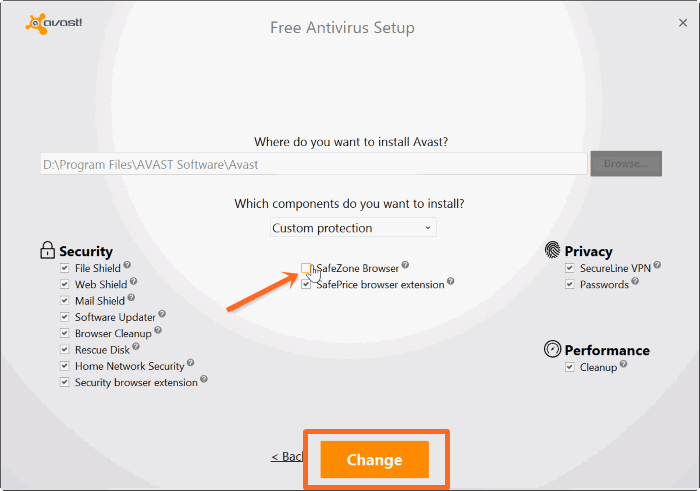
Trin 5. Gem nu ændringerne ved at klikke på knappen Skift nederst på skærmen. Når du har klikket på knappen Skift, vil du se en succesmeddelelse, der siger, at produktet er blevet opdateret.
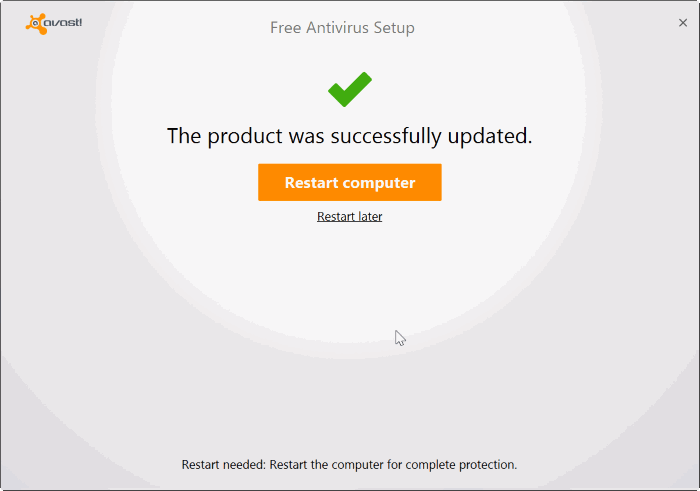
nu anbefales det at genstarte computeren, så gør det og slippe af med
Metode 2. Denne metode er ekstremt enkel, og jeg er temmelig sikker på, at du har fjernet den fra din computer. Men stadig, hvis du vil vide endnu en måde at gøre det samme på, skal du følge nedenstående trin.
ved denne metode kan du ikke bare afinstallere Avast-komponent. Lad os se, hvordan vi gør det.
Trin 1. Først og fremmest skal du åbne Avast-brugergrænsefladen fra programlisten og starte Avast Antivirus.
Trin 2. Når du er færdig, skal du gå til Indstillinger og derefter klikke på komponenter fra venstre rude. Du kan se på nedenstående skærmbillede.
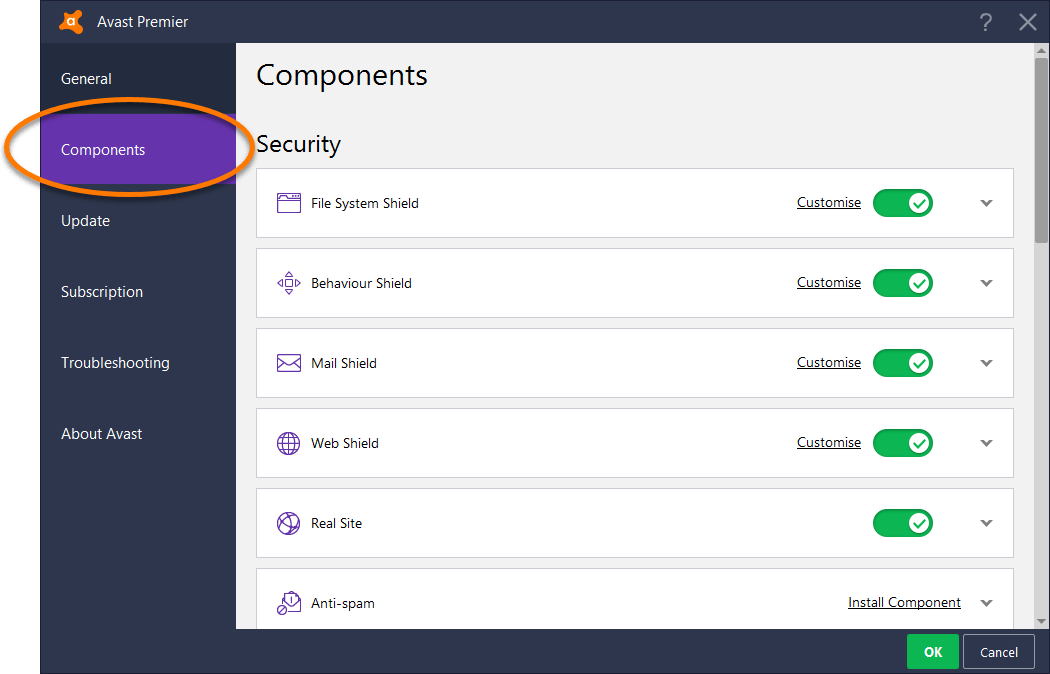
Trin 3. På siden komponenter vil du se en liste over alle de komponenter, der tilbydes af Avast. En af disse komponenter er
Trin 4. Der vil du se en mulighed Afinstaller komponent. Se på nedenstående skærmbillede.

Trin 5. Bekræft nu, at processen, og
efter de samme trin kan ethvert Avast-produkt slettes fra din computer. Gå nu videre for at se den næste metode.
metode 3.
denne metode ligner stort set metoden 1. Bare de første to trin er forskellige. Så jeg gentager ikke de samme trin igen. Her er hvad du skal gøre for at afinstallere
Trin 1. Først og fremmest skridt er at nå ud til kontrolpanelet. Så klik på start-menuen og gå til Kontrolpanel.
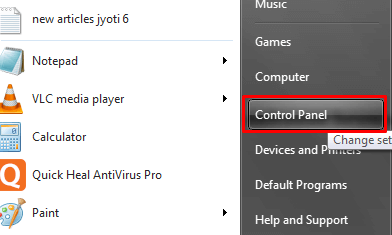
Trin 2. Gå nu til programmer og funktioner Mulighed. Se skærmbilledet nedenfor.
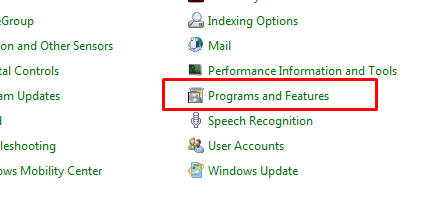
Trin 3. Ud af alle de nævnte programmer skal du finde indstillingen Avast Antivirus. Når du er færdig, skal du højreklikke på den.
Trin 4. Klik nu på Skift og følg alle trin fra trin 3 og fremefter i Metode 1 og få afinstalleret.
Metode 4. Hvis den allerede er installeret
ovenstående tre metoder er relevante, når Avast-installationspakken allerede er installeret på din computer sammen med Avast-installationspakken. Men hvis du ikke har installeret Avast Antivirus endnu, kan du forhindre, at den installeres automatisk på din computer.
trin for det samme er angivet nedenfor.
Trin 1. Hvis du har Avast Setup hentet på din computer, skal du blot dobbeltklikke på den for at starte installationsguiden. Eller hente det fra internettet og starte installationsfilen. Et skærmbillede af Avast-Antivirusopsætningen er angivet nedenfor.
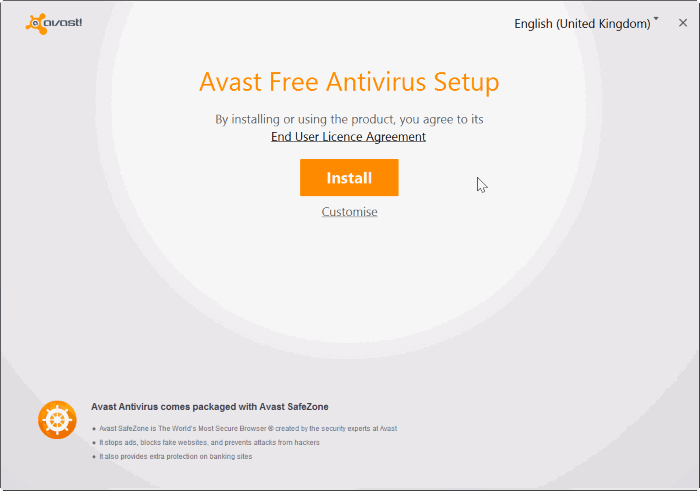
Trin 2. Klik nu på linket Tilpas under installationsknappen. Når du gør det, vil du se følgende skærm. Klik på knappen Installer.
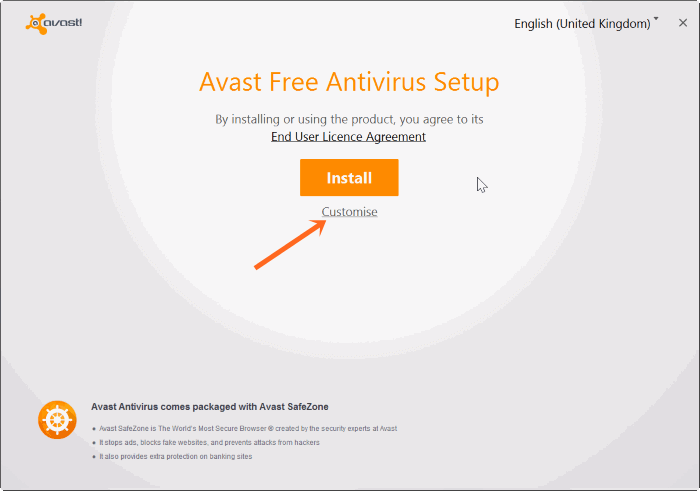
Trin 3. Sådan. Nu vil du ikke se
så dybest set er disse de fire måder, der kan bruges til at afinstallere Avast. Men hvis du skifter mening efter at have afinstalleret Avast og har lyst til at installere den igen, skal du bare følge nedenstående trin.
- gå til Avast-installationsguiden> indstillinger> komponenter.
- rul nu ned på listen over alle komponenter til Safesonen.
- da
er afinstalleret, vil du se en Installationskomponentindstilling ved siden af . Klik nu på det installer mulighed og Safesone vil blive geninstalleret på din computer.
med dette er vi nået til slutningen af artiklen og dens tid for os at pakke den op.
konklusion:
men det er også en kendsgerning, at der er flere andre brugere som Google Chrome, som uden tvivl er meget berømte og brugervenlige. Så der er ret gode chancer for, at disse bro.Serere er dit foretrukne valg til bro. ser og ikke Avast.
uanset årsagen til, at du afinstallerer
Leave a Reply